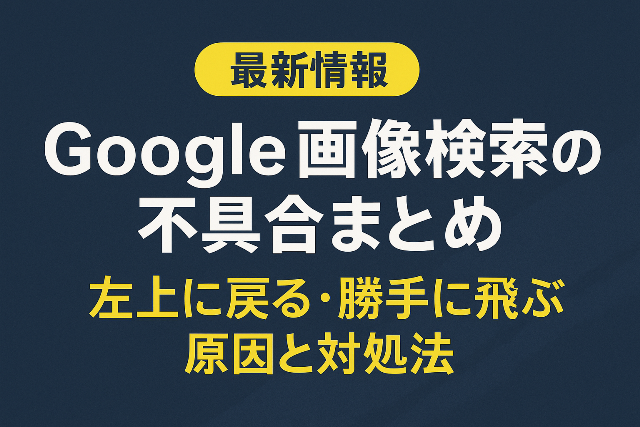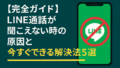Google画像検索を使っていると「画像を見ようとすると一番左上の画像に戻ってしまう」「勝手に飛んでしまう」といった不具合が発生しているという声が相次いでいます。
特にiPhoneのSafariで多く見られる現象で、再起動やブラウザ変更をしても改善しないケースが目立ちます。
本記事では、この不具合の現状、原因の可能性、そして一時的な回避方法について詳しく解説します。
Google画像検索で起きている不具合とは?
✅ 検索結果で画像をタップすると強制的に左上の画像に戻る。
✅ 画像をスクロールしている途中で元に戻される。
✅ 意図しない動作で目的の画像を確認できない。
✅ さらに、拡大表示したはずの画像が勝手に縮小されて一覧に戻ってしまうこともある。
✅ 関連画像を選択しても全く別の位置に飛ばされるなど、予期せぬ挙動が繰り返し発生する。
このような症状が続くと、目的の画像にたどり着くまでに何度も操作をやり直さなければならず、検索効率が大幅に低下します。
調べ物をしている時や仕事で画像を探している時にスムーズに確認できないのはストレスであり、ユーザー体験を大きく損なうこの不具合は、日常的に画像検索を利用する人にとって非常に不便で、長時間利用する気持ちを削ぐ要因になっています。
ユーザーからの報告事例
SNSや掲示板では以下のような声が確認されています。
「Safariで画像検索すると全部左上に戻る…」
「Chromeに変えても改善しなかった」
「Androidは大丈夫だった」
「iPadでも同じ現象が出ていて困っている」
「画像を連続で見たいのに何度も最初に戻されて効率が悪すぎる」
「キャッシュを消しても直らないし、アプリを入れ直しても改善しない」
「仕事で画像を探すのに支障が出ている」
さらに、Redditなどの海外フォーラムでも同様の声が報告されており、国や地域を問わず多くのユーザーが不便を感じていることが分かります。
このように、環境によって症状が出たり出なかったりする点が特徴的であり、単なる一時的な不具合というよりは特定のOSやブラウザ環境に依存している可能性が高いと推測できます。
不具合が発生している環境まとめ
iPhone(Safari)で多発
iOSのSafariブラウザで特に多く報告されています。
特に最新のiOSにアップデートした後から症状が出始めたという声も多く、特定のバージョンとの相性の問題である可能性も考えられます。
また、Safariを標準ブラウザとして使っているユーザーは非常に多いため、影響を受けている人数も相対的に大きくなっています。
症状は画像検索の際に頻発し、ニュースや商品を探す場面で支障が出るケースが少なくありません。
iPadでも一部報告あり
iPhoneに比べると少ないものの、iPadユーザーからも同様の声があります。
画面が大きい分、操作時にスクロール量が多くなり、戻ってしまう現象が特に目立ちやすいという意見もあります。
教育現場や仕事の資料集めに使っている人からは「作業効率が著しく下がる」といった不満の声も挙がっています。
Android・Windows PCではほぼ問題なし
現状、AndroidやPC環境では問題なく利用できるケースがほとんどです。
Androidユーザーからは「今のところ全く不具合はない」との報告が多数あり、Windows PCでも通常通り画像検索を行えるようです。
ただし、一部の古いブラウザや特殊な拡張機能を利用している場合に限定的な不具合が確認されたという声もあるため、完全にゼロではないことに留意が必要です。
不具合発生のタイミング・条件
画像をスワイプしている時に突然戻る
操作を続けていると数回に一度の割合で発生することもあり、頻繁に利用する人ほどストレスを感じやすい。
検索結果をスクロール中に発生
特に長い検索結果を閲覧している際に起こりやすく、途中で何度も最上部に戻されるため目的の画像にたどり着くまでに大幅な時間がかかる。
iOSのアップデート直後から増えたという声もあり
特定のバージョンで急に症状が増えたとの報告もあり、アップデート内容やSafariとの組み合わせによる影響が疑われている。
さらに一部では、画面回転の切り替え時や通信環境が不安定な場合に発生頻度が上がるといった声も確認されている。
ブラウザを変えても改善しない
Safariだけでなく、ChromeやEdgeなどのブラウザでも症状が再現するケースがあります。
実際には、異なる端末やOSで複数のブラウザを試しても同じように左上に戻される現象が確認されており、単なる特定ブラウザに限った問題ではないことが浮き彫りになっています。
さらに一部のユーザーは、広告ブロッカーや翻訳系の拡張機能をすべて無効化した上で利用しても不具合が解消されなかったと報告しており、拡張機能を外しても効果がなかったという声も少なくありません。
加えて、セーフモードやシークレットモードといった最小限の環境でも症状が出るため、単なるブラウザ依存ではない可能性が高く、Google側のシステムやレンダリング処理の影響を受けていると考える方が自然だと指摘する専門家もいます。
ユーザーが試したが改善しなかった方法
再起動・キャッシュ削除
一時的に改善することもありますが、多くの人が再発を報告。
例えば、再起動直後には一時的に正常に動作しても、数分から数時間で再び同じ症状が出るケースがほとんどで、恒久的な解決にはつながっていません。
また、キャッシュ削除も効果が限定的で、ブラウザをリフレッシュしても再度同じ問題が現れるという声が目立ちます。
シークレットモードでの利用
効果なしという声が多数。
プライベートブラウジング環境ではキャッシュやCookieの影響を避けられるはずですが、それでも症状が継続しているため、根本的な要因は別にあると考えられています。
中には「シークレットモードでむしろ頻発した」という報告もあり、必ずしも回避策にならないようです。
アプリ再インストール
Googleアプリやブラウザを入れ直しても改善せず。
インストールし直すことで環境がリセットされると期待する人も多いのですが、現実には症状が変わらないことが多く、ユーザーの落胆を招いています。
場合によっては再インストール後にログイン情報やブックマークを再設定する手間がかかるだけで改善しないため、負担が大きい対策だと言えます。
考えられる原因
Google側の仕様変更・テスト版の影響
Googleが新機能や表示方法のテストを行っている可能性があります。
過去にも検索結果の表示形式を試験的に変える際に一部ユーザーに限定的な不具合が出たことがあり、今回も同様に段階的な実験が影響している可能性があります。
また、ABテストやUI変更に伴い、画像検索の表示制御が不安定になることがあるため、公式に改善が発表されるまで時間がかかる場合があります。
iOS版Safariとの相性問題
特にiOS環境で多発しているため、相性やアップデートによる不具合が考えられます。
Safariは独自のレンダリングエンジンを採用しているため、Googleの仕様変更が反映された際に他ブラウザとは異なる挙動を示すことがあります。
iOSの最新バージョンにアップデートした直後から不具合が報告されているケースも多く、Apple側の修正が必要となる場合も想定されます。
キャッシュやCookieによる一時的不具合
ブラウザの一時ファイルが影響している可能性も否定できません。
キャッシュやCookieに古い情報が残っていると、新しい仕様と衝突して思わぬ挙動を引き起こすことがあります。
実際にキャッシュ削除で一時的に改善したとの報告もありますが、再度問題が発生することが多いため根本的な解決には至っていません。
特に長期間ブラウザをアップデートしていない場合や、複数のGoogleアカウントを切り替えて利用している場合に症状が出やすい傾向があると指摘されています。
一時的に使える回避策
PCやAndroid端末から利用する
最も安定して画像検索が使える方法です。
特に業務で画像検索を多用する人や長時間利用するユーザーにとっては、当面の間はiOS以外の端末を活用するのが安心です。
PCではブラウザの種類も豊富で拡張機能も安定して動作しやすいため、快適に検索を継続できます。
BingやDuckDuckGoなど他の画像検索を活用
代替サービスを一時的に利用することで回避可能です。
Bingは検索結果の表示速度が速く、関連画像の精度も高いと評価されています。
DuckDuckGoはプライバシーを重視する人に人気で、広告が少なくシンプルな表示が特徴です。
これらのサービスを一時的に取り入れることで、Googleの不具合が解消されるまでストレスなく検索を続けられる可能性があります。
比較表:代替検索サービスの特徴
| サービス名 | 特徴 | おすすめポイント |
|---|---|---|
| Bing | 高速表示、画像検索精度も高い | PC利用者や業務向けに最適 |
| DuckDuckGo | プライバシー重視、広告が少ない | 個人情報保護を優先したい人向け |
| Google画像検索アプリ | Google提供の専用UIで安定 | Google検索に慣れている人におすすめ |
Googleへの不具合報告方法(フィードバック送信)
検索画面下部からフィードバックを送信することで改善のきっかけにつながるかもしれません。
具体的には、問題が発生した際のスクリーンショットを添付し、使用している端末やOS、ブラウザのバージョンを詳細に記載することが推奨されます。
ユーザーからの報告が多ければ多いほどGoogle側の対応スピードが早まる可能性があり、コミュニティ全体で改善につなげる動きが期待できます。
Google公式の対応・アナウンスはある?
現時点ではGoogle公式から明確なアナウンスは確認されていません。
これまでのところ公式ブログやニュースリリースでも言及がなく、ユーザーが頼れるのはヘルプフォーラムやSNS上の情報に限られています。
ヘルプフォーラムでは一部のユーザーが同様の不具合を報告しており、同じ現象が世界的に発生していることを示唆しています。
また、Googleのサポート担当者がスレッド内で「状況を確認している」とコメントしているケースもあり、現在調査中の可能性が高いと見られます。
さらに過去の事例では、公式の告知が遅れてから数日〜数週間後に修正が反映されたこともあるため、今回も同様に改善まで時間を要することが予想されます。
今後の改善に期待できるポイント
Googleのシステムアップデート
定期的に行われるGoogle側のシステムメンテナンスやアルゴリズム調整によって、今回の不具合が修正される可能性があります。
過去にも画像検索の不具合がアップデートを機に解消された事例があり、ユーザー側で特別な対応をせずとも改善されるケースが少なくありません。
iOSやSafariのアップデートによる改善
Apple側のアップデートにより、Safariの互換性や動作の安定性が改善することが期待されます。
特にiOSのメジャーアップデート後はこうした細かな不具合修正が含まれることが多く、ユーザーが最新バージョンを利用することで症状が緩和される可能性があります。
時間経過で自然に解消される可能性
一時的なサーバー負荷や実験的な機能の影響で起きている場合、数日から数週間のうちに自然に収束することがあります。
実際に過去の同様の不具合では、特に公式発表がなくても徐々に改善していった例が報告されています。
よくある質問(Q&A)
Q: iPhoneだけで起きるの?
A: 主にiPhoneやiPadなどiOS端末で多く報告されています。
特にSafariを利用している場合に顕著で、iOSのバージョンによっては発生頻度が高まる傾向があるとされています。
iPadでも報告例があるため、iOS端末全般に共通した現象と考えられます。
Q: Google画像検索アプリでは問題ない?
A: 専用アプリでは比較的安定しているという声もあります。
Webブラウザでの検索と異なり、アプリ版はGoogleが提供する専用UIを利用しているため、今回のようなブラウザ依存の不具合が少ない傾向にあります。
ただし一部ユーザーからはアプリでも稀に挙動が不安定になるとの声もあり、完全に安心できるわけではありません。
Q: 今すぐ完全に解決できる方法はある?
A: 現状では完全な解決方法はなく、代替手段を使うのが現実的です。
例えば、PCやAndroid端末から利用したり、BingやDuckDuckGoといった代替検索サービスを併用することで、一定の利便性を確保できます。
また、Googleへのフィードバックを送信し続けることで改善が早まる可能性があるため、ユーザー側から積極的に情報提供を行うことも有効です。
まとめ
Google画像検索で「左上に戻る」「勝手に飛ぶ」不具合がiOS中心に発生中。
現状では特にSafariブラウザを使っているユーザーからの報告が多く、日常的な検索作業に支障をきたしているという声が目立ちます。
再起動やブラウザ変更では改善しないケースが多い。
さらにキャッシュ削除やシークレットモード利用、アプリ再インストールといった一般的な対策を試しても効果が薄く、ユーザーにとっては根本的な解決策が見つからない状況です。
PCやAndroid、代替検索サービスの利用が現状の回避策。
特に業務で画像検索を多用する場合は、安定して利用できる環境へ切り替えることが推奨されます。また、BingやDuckDuckGoなどの代替検索サービスは検索精度や速度の面でも十分利用価値があるとされ、一時的な対処法として活用できます。
Google公式の対応や今後のアップデートに期待。
公式フォーラムやサポートからは調査中とみられるコメントもあり、過去の事例を踏まえると数日から数週間で修正が行われる可能性が高いと考えられます。ユーザーは定期的に最新情報をチェックし、改善が反映されるのを待つのが現実的な対応策です。
最後までお読みいただき、ありがとうございます!